Come identificare il modello di iMac
Se non sai con certezza quale modello di iMac possiedi, puoi identificare il modello del tuo iMac e quindi selezionarlo dall'elenco seguente.
27 pollici
- iMac (Retina 5K, 27 pollici, 2020)
- iMac (Retina 5K, 27 pollici, 2019)
- iMac (Retina 5K, 27 pollici, 2017)
- iMac (Retina 5K, 27 pollici, fine 2015)
- iMac (Retina 5K, 27 pollici, metà 2015)
- iMac (Retina 5K, 27 pollici, fine 2014)
- iMac (27 pollici, fine 2013)
- iMac (27 pollici, fine 2012)
- iMac (27 pollici, metà 2011)
- iMac (27 pollici, metà 2010)
- iMac (27 pollici, fine 2009)
24 pollici
- iMac (24 pollici, 2023)1
- iMac (24 pollici, M1, 2021)1
- iMac (24 pollici, inizio 2009)
- iMac (24 pollici, inizio 2008)
- iMac (24 pollici, metà 2007)
21,5 pollici
- iMac (Retina 4K, 21,5 pollici, 2019)3
- iMac (Retina 4K, 21,5 pollici, 2017)3
- iMac (21,5 pollici, 2017)3
- iMac (Retina 4K, 21,5 pollici, fine 2015)2
- iMac (21,5 pollici, fine 2015)2
- iMac (21,5 pollici, metà 2014)3
- iMac (21,5 pollici, fine 2013)3
- iMac (21,5 pollici, fine 2012)3
- iMac (21,5 pollici, metà 2011)
- iMac (21,5 pollici, metà 2010)
- iMac (21,5 pollici, fine 2009)
20 pollici
- iMac (20 pollici, inizio 2009)
- iMac (20 pollici, inizio 2008)
- iMac (20 pollici, metà 2007)
- iMac (20 pollici, fine 2006)
- iMac (20 pollici, inizio 2006)
17 pollici
- iMac (17 pollici, fine 2006 CD)
- iMac (17 pollici, fine 2006)
- iMac (17 pollici, metà 2006)
- iMac (17 pollici, inizio 2006)

iMac (Retina 5K, 27 pollici, 2020)
Trova le specifiche della memoria per iMac (Retina 5K, 27 pollici, 2020), poi scopri come installare la memoria in questo modello.
Specifiche della memoria
Questo modello di iMac è dotato di slot SDRAM (Synchronous Dynamic Random-Access Memory) sul retro del computer, vicino alle prese d'aria, con le seguenti specifiche di memoria:
| Numero di slot di memoria | 4 |
| Memoria di base | 8 GB (2 x 4 GB DIMM) |
| Memoria massima | 128 GB (4 x 32 GB DIMM) |
Per prestazioni ottimali della memoria, i moduli DIMM dovrebbero avere la stessa capacità e velocità e lo stesso fornitore. Utilizza moduli di memoria SO-DIMM (Small Outline Dual Inline Memory Module) che soddisfino tutti i seguenti requisiti:
- PC4-21333
- Senza buffer
- Non parità
- 260 pin
- SDRAM DDR4 da 2.666 MHz
Se disponi di moduli DIMM di diverse capacità, consulta la sezione che spiega come installare la memoria per ottenere suggerimenti per l'installazione.
iMac (Retina 5K, 27 pollici, 2019)
Trova le specifiche della memoria per iMac (Retina 5K, 27 pollici, 2019), quindi scopri come installare la memoria in questo modello.
Specifiche della memoria
Questo modello di iMac è dotato di slot SDRAM (Synchronous Dynamic Random-Access Memory) sul retro del computer, vicino alle prese d'aria, con le seguenti specifiche di memoria:
| Numero di slot di memoria | 4 |
| Memoria di base | 8 GB (2 x 4 GB DIMM) |
| Memoria massima | 64 GB (4 x 16 GB DIMM) |
Utilizza moduli di memoria SO-DIMM (Small Outline Dual Inline Memory Module) che soddisfino tutti i seguenti requisiti:
- PC4-21333
- Senza buffer
- Non parità
- 260 pin
- SDRAM DDR4 da 2.666 MHz
iMac (Retina 5K, 27 pollici, 2017)
Trova le specifiche della memoria per iMac (Retina 5K, 27 pollici, 2017), quindi scopri come installare la memoria in questo modello.
Specifiche della memoria
Questo modello di iMac è dotato di slot SDRAM (Synchronous Dynamic Random-Access Memory) sul retro del computer, vicino alle prese d'aria, con le seguenti specifiche di memoria:
| Numero di slot di memoria | 4 |
| Memoria di base | 8 GB (2 x 4 GB DIMM) |
| Memoria massima | 64 GB (4 x 16 GB DIMM) |
Utilizza moduli di memoria SO-DIMM (Small Outline Dual Inline Memory Module) che soddisfino tutti i seguenti requisiti:
- PC4-2400 (19200)
- Senza buffer
- Non parità
- 260 pin
- SDRAM DDR4 da 2400 MHz
iMac (Retina 5K, 27 pollici, fine 2015)
Trova le specifiche della memoria per iMac (Retina 5K, 27 pollici, fine 2015), quindi scopri come installare la memoria in questo modello.
Specifiche della memoria
Questo modello di iMac è dotato di slot SDRAM (Synchronous Dynamic Random-Access Memory) sul retro del computer, vicino alle prese d'aria, con le seguenti specifiche di memoria:
| Numero di slot di memoria | 4 |
| Memoria di base | 8 GB |
| Memoria massima | 32 GB |
Utilizza moduli di memoria SO-DIMM (Small Outline Dual Inline Memory Module) che soddisfino tutti i seguenti requisiti:
- PC3-14900
- Senza buffer
- Non parità
- 204 pin
- SDRAM DDR3 da 1.867 MHz
Per questi modelli da 27 pollici
Trova le specifiche della memoria per i seguenti modelli di iMac, quindi scopri come installare la memoria:
- iMac (Retina 5K, 27 pollici, metà 2015)
- iMac (Retina 5K, 27 pollici, fine 2014)
- iMac (27 pollici, fine 2013)
- iMac (27 pollici, fine 2012)
Specifiche della memoria
Questi modelli di iMac sono dotati di slot SDRAM (Synchronous Dynamic Random-Access Memory) sul retro del computer, vicino alle prese d'aria, con le seguenti specifiche di memoria:
| Numero di slot di memoria | 4 |
| Memoria di base | 8 GB |
| Memoria massima | 32 GB |
Utilizza moduli di memoria SO-DIMM (Small Outline Dual Inline Memory Module) che soddisfino tutti i seguenti requisiti:
- PC3-12800
- Senza buffer
- Non parità
- 204 pin
- SDRAM DDR3 da 1.600 MHz
Come installare la memoria
I componenti interni dell'iMac possono surriscaldarsi. Se il computer iMac è acceso, attendi dieci minuti dopo averlo spento affinché i componenti interni si raffreddino.
Dopo aver spento l'iMac e averlo lasciato raffreddare, segui questi passaggi:
- Scollega il cavo di alimentazione e tutti gli altri cavi dal computer.
- Stendi un panno pulito e morbido sulla scrivania o su una superficie piana per evitare di graffiare il display.
- Tieni il computer dai lati e appoggialo delicatamente sul panno, con la parte frontale rivolta verso il basso.
- Apri lo sportello dell'alloggiamento della memoria premendo il piccolo pulsante grigio situato sopra la porta di alimentazione CA:

- Lo sportello dell'alloggiamento della memoria si apre non appena premi il pulsante. Rimuovi lo sportello dell'alloggiamento e mettilo da parte:
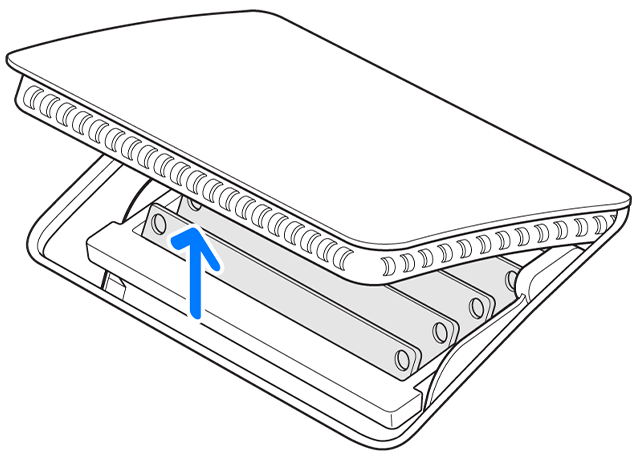
- Sul lato interno dello sportello dell'alloggiamento è presente un diagramma che mostra le leve dell'alloggiamento della memoria e l'orientamento del modulo DIMM. Individua le due leve sui lati destro e sinistro dell'alloggiamento della memoria. Premi le due leve verso l'esterno per rilasciare l'alloggiamento della memoria:
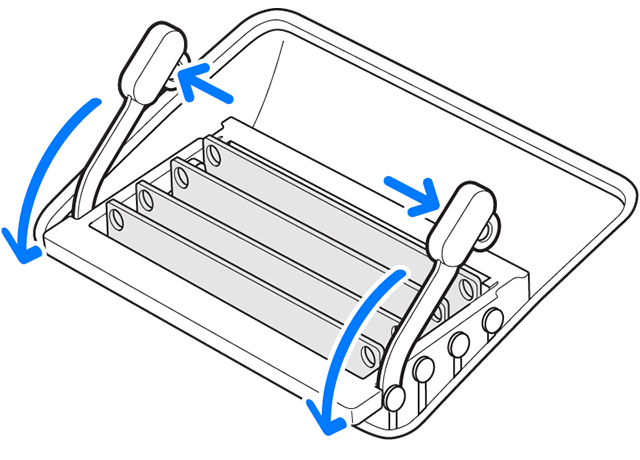
- Dopo aver rilasciato l'alloggiamento della memoria, tira verso di te le leve dell'alloggiamento per accedere agli slot DIMM.
- Rimuovi un modulo DIMM tirandolo verso l'alto. Tieni presente la posizione della tacca nella parte inferiore del modulo DIMM. Durante la reinstallazione dei moduli DIMM, la tacca dovrà essere orientata in modo corretto; diversamente il modulo DIMM non potrà essere inserito completamente:
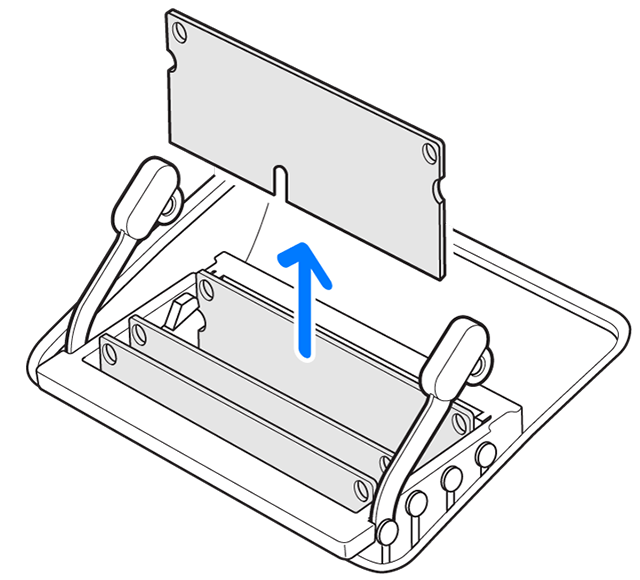
- Sostituisci o installa un modulo DIMM posizionandolo nello slot e premendo con forza fino a quando non senti che scatta in posizione. Quando inserisci un modulo DIMM, assicurati di allineare la tacca sul modulo DIMM allo slot DIMM. Trova il tuo modello di seguito per le istruzioni di installazione specifiche e le posizioni delle tacche:
- I moduli DIMM del modello di iMac (Retina 5K, 27 pollici, 2020) hanno una tacca nella parte inferiore, leggermente a sinistra rispetto al centro. Se i tuoi moduli DIMM hanno capacità diverse, riduci al minimo la differenza di capacità tra il canale A (slot 1 e 2) e il canale B (slot 3 e 4), quando possibile.
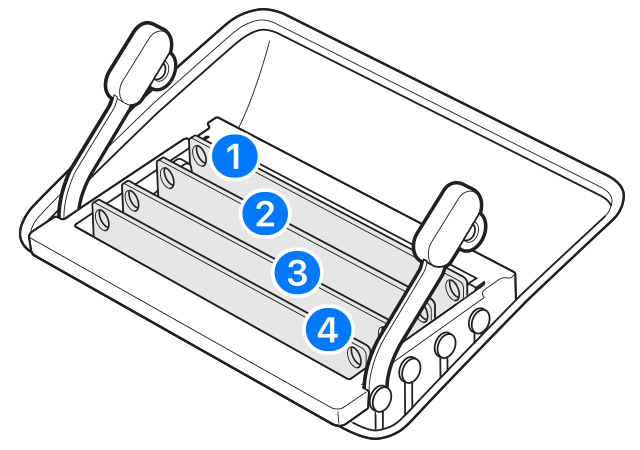
- I moduli DIMM del modello di iMac (Retina 5K, 27 pollici, 2019) hanno una tacca nella parte inferiore, leggermente a sinistra rispetto al centro:
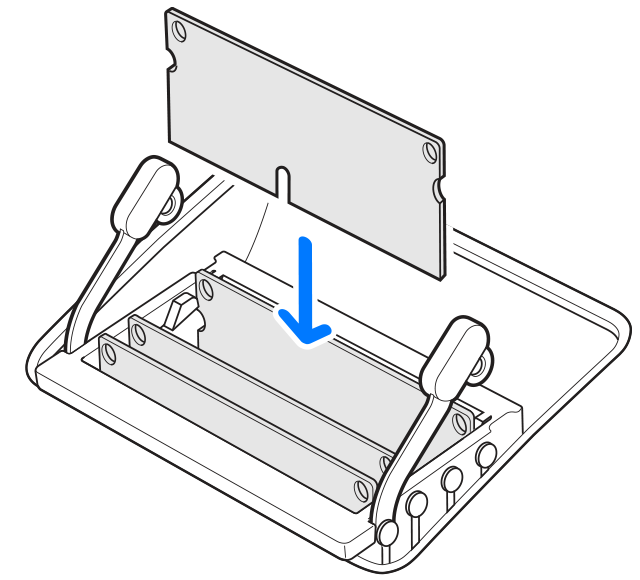
- I moduli DIMM dei modelli di iMac (27 pollici, fine 2012) e iMac (Retina 5K, 27 pollici, 2017) hanno una tacca nella parte inferiore a sinistra:
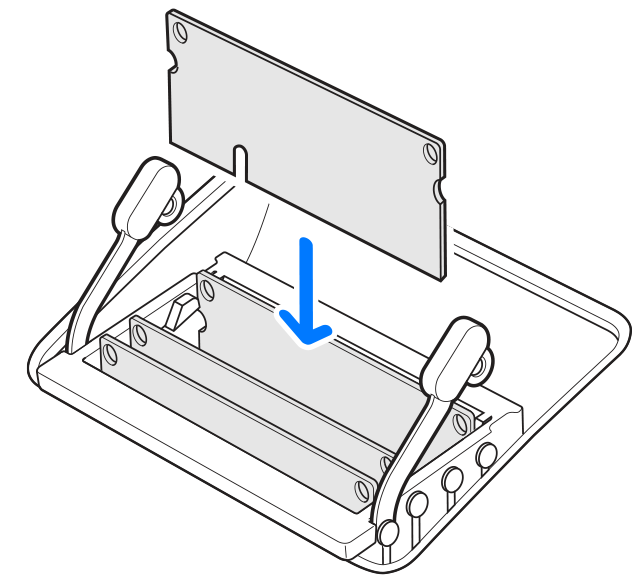
- I moduli DIMM dei modelli di iMac (27 pollici, fine 2013) e iMac (Retina 5K, 27 pollici, fine 2014, metà 2015 e fine 2015) hanno una tacca nella parte inferiore a destra:
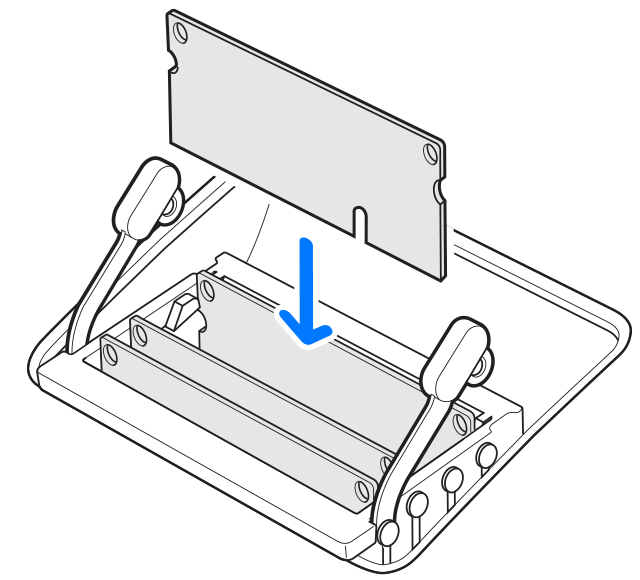
- I moduli DIMM del modello di iMac (Retina 5K, 27 pollici, 2020) hanno una tacca nella parte inferiore, leggermente a sinistra rispetto al centro. Se i tuoi moduli DIMM hanno capacità diverse, riduci al minimo la differenza di capacità tra il canale A (slot 1 e 2) e il canale B (slot 3 e 4), quando possibile.
- Dopo aver installato tutti i moduli DIMM, spingi entrambe le leve dell'alloggiamento della memoria nella scocca finché non si bloccano in posizione:
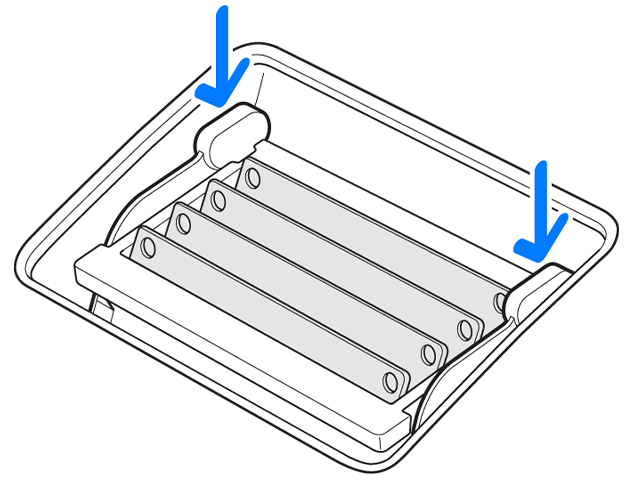
- Reinstalla lo sportello dell'alloggiamento della memoria. Non è necessario premere il pulsante di rilascio dello sportello dell'alloggiamento quando viene riposizionato.
- Colloca il computer in posizione verticale. Ricollega il cavo di alimentazione e tutti gli altri cavi al computer, quindi avvia il computer.
Alla prima accensione dell'iMac, dopo l'upgrade della memoria o dopo aver riposizionato i moduli DIMM, il computer esegue una procedura di inizializzazione della memoria. Il display dell'iMac resterà oscurato fino al termine della procedura, che può richiedere 30 secondi o più. Assicurati di attendere il completamento dell'inizializzazione della memoria.

Per questi modelli da 27 e 21,5 pollici
Trova le specifiche della memoria per i seguenti modelli di iMac, poi scopri come installare la memoria:
- iMac (27 pollici, metà 2011)
- iMac (21,5 pollici, metà 2011)
- iMac (27 pollici, metà 2010)
- iMac (21,5 pollici, metà 2010)
- iMac (27 pollici, fine 2009)
- iMac (21,5 pollici, fine 2009)
Specifiche della memoria
| Numero di slot di memoria | 4 |
| Memoria di base | 4 GB (con configurazione personalizzata) |
| Memoria massima | 16 GB Per iMac (fine 2009), puoi usare in ogni slot 2 o 4 GB di SO-DIMM SDRAM DDR3 da 1066 MHz. Per iMac (metà 2010) e iMac (metà 2011), utilizza in ogni slot 2 o 4 GB di SO-DIMM SDRAM DDR3 da 1333 MHz. |
Utilizza moduli di memoria SO-DIMM (Small Outline Dual Inline Memory Module) che soddisfino tutti i seguenti requisiti:
| iMac (metà 2011) | iMac (metà 2010) | iMac (fine 2009) |
| PC3-10600 | PC3-10600 | PC3-8500 |
| Senza buffer | Senza buffer | Senza buffer |
| Non parità | Non parità | Non parità |
| 204 pin | 204 pin | 204 pin |
| SDRAM DDR3 da 1.333 MHz | SDRAM DDR3 da 1.333 MHz | SDRAM DDR3 da 1.066 MHz |
Nei computer iMac con processore i5 e i7 Quad Core sono preinstallate le memorie in entrambi gli slot superiori. Questi computer non possono essere avviati se è installato un solo modulo DIMM in uno degli slot inferiori; funzionano però normalmente con un solo modulo DIMM installato in uno degli slot superiori.
Gli iMac con processore Core Duo funzionano normalmente con un solo modulo di memoria DIMM installato in qualsiasi slot, inferiore o superiore. (Con “inferiore” e “superiore” si fa riferimento all'orientamento degli slot come illustrato nelle immagini seguenti. Lo slot “superiore” è quello più vicino al display; lo slot “inferiore” è quello più vicino al supporto.)
Come installare la memoria
I componenti interni dell'iMac possono surriscaldarsi. Se il computer iMac è acceso, attendi dieci minuti dopo averlo spento affinché i componenti interni si raffreddino.
Dopo aver spento l'iMac e averlo lasciato raffreddare, segui questi passaggi:
- Scollega il cavo di alimentazione e tutti gli altri cavi dal computer.
- Stendi un panno pulito e morbido sulla scrivania o su una superficie piana per evitare di graffiare il display.
- Tieni il computer dai lati e appoggialo delicatamente sul panno, con la parte frontale rivolta verso il basso.
- Utilizzando un cacciavite Phillips, rimuovi lo sportello di accesso alla RAM nella parte inferiore del computer:

- Rimuovi lo sportello di accesso e mettilo da parte.
- Estrai la linguetta nell'alloggiamento della memoria. Se devi sostituire un modulo di memoria, tira delicatamente la linguetta per estrarre i moduli di memoria installati:

- Inserisci il modulo SO-DIMM nuovo o sostitutivo nello slot vuoto prestando attenzione all'orientamento della scanalatura come mostrato nell'immagine.
- Dopo averlo inserito, spingi il modulo DIMM nello slot. Se il modulo di memoria viene inserito correttamente, sentirai un clic:
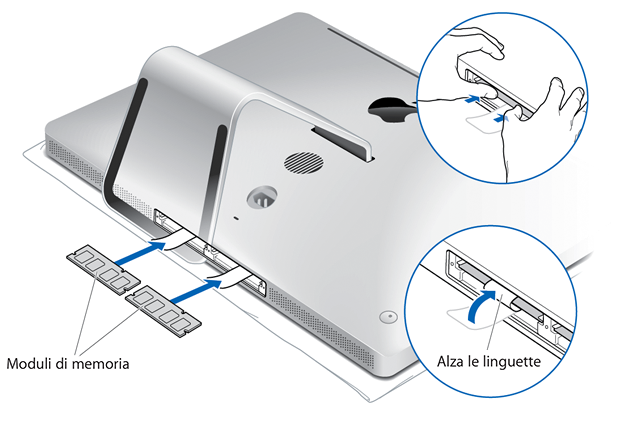
- Ripiega le linguette sopra i moduli DIMM e reinstalla lo sportello di accesso alla memoria:
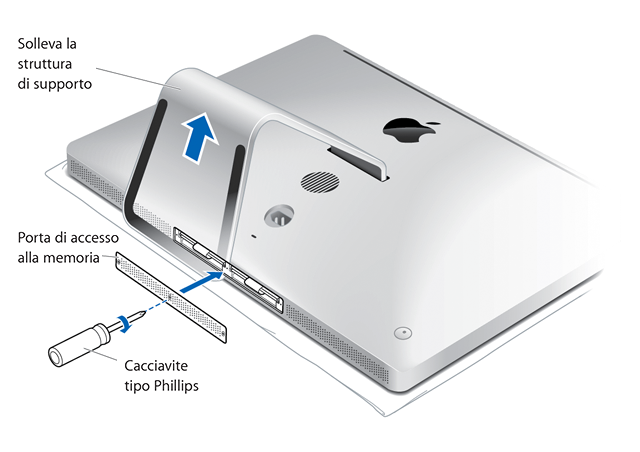
- Colloca il computer in posizione verticale. Ricollega il cavo di alimentazione e tutti gli altri cavi al computer, quindi avvia il computer.

Per questi modelli da 24 e 20 pollici
Trova le specifiche della memoria per i seguenti modelli di iMac, quindi scopri come installare la memoria:
- iMac (24 pollici, inizio 2009)
- iMac (20 pollici, inizio 2009)
- iMac (24 pollici, inizio 2008)
- iMac (20 pollici, inizio 2008)
- iMac (24 pollici, metà 2007)
- iMac (20 pollici, metà 2007)
Specifiche della memoria
Questi computer iMac dispongono di due slot di memoria SDRAM (Synchronous Dynamic Random-Access Memory) affiancati situati nella parte inferiore del computer.
Di seguito è indicata la quantità massima di memoria RAM che è possibile installare in ogni computer:
| Computer | Tipo di memoria | Memoria massima |
| iMac (metà 2007) | DDR2 | 4 GB (2 x 2 GB) |
| iMac (inizio 2008) | DDR2 | 4 GB (2 x 2 GB) |
| iMac (inizio 2009) | DDR3 | 8 GB (2 x 4 GB) |
Puoi utilizzare un modulo di RAM da 1 o 2 GB in ciascuno slot dei modelli iMac (metà 2007) e iMac (inizio 2008). Utilizza moduli da 1, 2 o 4 GB in ciascuno slot dell'iMac (inizio 2009).
Utilizza moduli di memoria SO-DIMM (Small Outline Dual Inline Memory Module) che soddisfino tutti i seguenti requisiti:
| iMac (metà 2007) | iMac (inizio 2008) | iMac (inizio 2009) |
| PC2-5300 | PC2-6400 | PC3-8500 |
| Senza buffer | Senza buffer | Senza buffer |
| Non parità | Non parità | Non parità |
| 200 pin | 200 pin | 204 pin |
| SDRAM DDR2 da 667 MHz | SDRAM DDR2 da 800 MHz | SDRAM DDR3 da 1.066 MHz |
Non sono supportati i moduli DIMM con una qualsiasi di queste caratteristiche:
- Registri o buffer
- PLL
- Codice di correzione errore (ECC)
- Parità
- EDO (Extended Data Out) RAM
Come installare la memoria
I componenti interni dell'iMac possono surriscaldarsi. Se il computer iMac è acceso, attendi dieci minuti dopo averlo spento affinché i componenti interni si raffreddino.
Quando l'iMac si sarà raffreddato, segui questi passaggi:
- Scollega il cavo di alimentazione e tutti gli altri cavi dal computer.
- Stendi un panno pulito e morbido sulla scrivania o su una superficie piana per evitare di graffiare il display.
- Tieni il computer dai lati e appoggialo delicatamente sul panno, con la parte frontale rivolta verso il basso.
- Utilizzando un cacciavite Phillips estrai lo sportello di accesso alla RAM nella parte inferiore del computer:
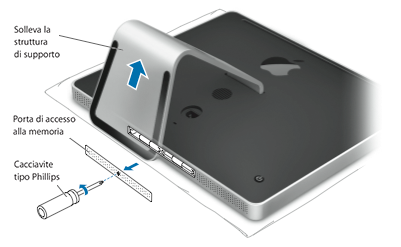
- Rimuovi lo sportello di accesso e mettilo da parte.
- Estrai la linguetta nell'alloggiamento della memoria. Se stai sostituendo un modulo di memoria, abbassa la linguetta e tirala per espellere i moduli di memoria eventualmente installati:
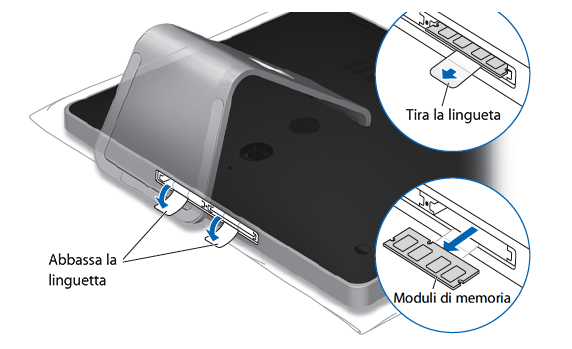
- Inserisci il modulo SO-DIMM nuovo o sostitutivo nello slot vuoto prestando attenzione all'orientamento della scanalatura come mostrato nell'immagine.
- Dopo averlo inserito, spingi il modulo DIMM nello slot. Se il modulo di memoria viene inserito correttamente, sentirai un clic.
- Ripiega le linguette sopra i moduli DIMM e reinstalla lo sportello di accesso alla memoria:
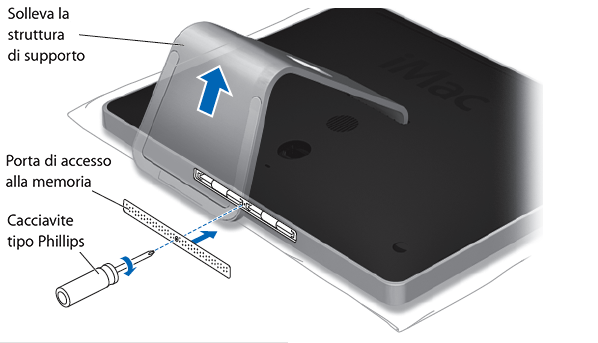
- Colloca il computer in posizione verticale. Ricollega il cavo di alimentazione e tutti gli altri cavi al computer, quindi avvia il computer.

Per questi modelli da 20 e 17 pollici
Trova le specifiche della memoria per i seguenti modelli di iMac, quindi scopri come installare la memoria:
- iMac (20 pollici, fine 2006)
- iMac (17 pollici, fine 2006 CD)
- iMac (17 pollici, fine 2006)
- iMac (17 pollici, metà 2006)
- iMac (20 pollici, inizio 2006)
- iMac (17 pollici, inizio 2006)
Specifiche della memoria
| Numero di slot di memoria | 2 | ||
| Memoria di base | 1 GB | Due DIMM da 512 MB; uno in ogni slot di memoria | iMac (fine 2006) |
| 512 MB | Un modulo SDRAM DDR2 installato nello slot superiore | iMac (17 pollici, fine 2006 CD) | |
| 512 MB | Due DIMM da 256 MB; uno in ogni slot di memoria | iMac (metà 2006) | |
| 512 MB | Un modulo SDRAM DDR2 installato nello slot superiore | iMac (inizio 2006) | |
| Memoria massima | 4 GB | 2 GB di SO-DIMM in ogni slot* | iMac (fine 2006) |
| 2 GB | 1 GB di SO-DIMM in ogni slot | iMac (17 pollici, fine 2006 CD) iMac (inizio 2006) |
|
| Specifiche della scheda di memoria | Compatibile: - Formato SO-DIMM DDR (Small Outline Dual Inline Memory Module Double Data Rate) - PC2-5300 - Non parità - 200 pin - 667 MHz - SDRAM DDR3 |
Non compatibile: - Registri o buffer - PLL - ECC - Parità - EDO RAM |
|
Per ottenere prestazioni ottimali, utilizza entrambi gli slot di memoria e installa un modulo di memoria uguale in ciascuno slot.
* iMac (fine 2006) usa un massimo di 3 GB di RAM.
Installazione della memoria nell'alloggiamento inferiore
I componenti interni dell'iMac possono surriscaldarsi. Se il computer iMac è acceso, attendi dieci minuti dopo averlo spento affinché i componenti interni si raffreddino.
Dopo aver spento l'iMac e averlo lasciato raffreddare, segui questi passaggi:
- Scollega il cavo di alimentazione e tutti gli altri cavi dal computer.
- Stendi un panno pulito e morbido sulla scrivania o su una superficie piana per evitare di graffiare il display.
- Tieni il computer dai lati e appoggialo delicatamente sul panno, con la parte frontale rivolta verso il basso.
- Con un cacciavite Phillips, rimuovi lo sportello di accesso alla RAM nella parte inferiore dell'iMac e mettilo da parte:
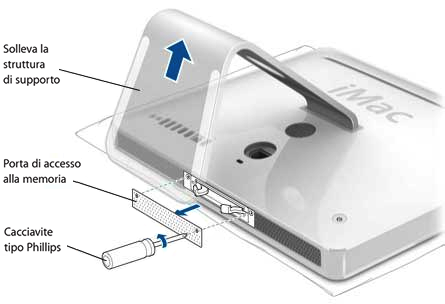
- Fai scorrere le clip di espulsione del modulo DIMM in posizione completamente aperta:

- Inserisci la SO-DIMM RAM nello slot inferiore tenendo presente che può essere inserito solo in un verso, come indicato:

- Dopo averlo inserito, spingi il modulo DIMM nello slot con i pollici. Non utilizzare le clip di espulsione del modulo DIMM per inserirlo onde evitare di danneggiare il modulo DIMM SDRAM. Se la memoria viene inserita completamente, dovresti percepire un leggero clic.
- Chiudi le clip di espulsione:

- Reinstalla lo sportello di accesso alla memoria:
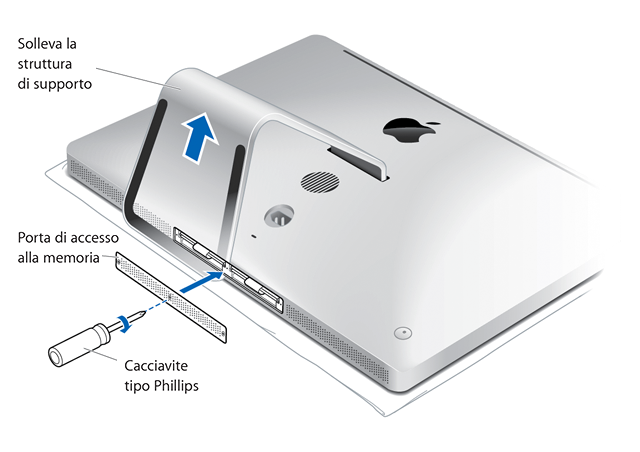
- Colloca il computer in posizione verticale. Ricollega il cavo di alimentazione e tutti gli altri cavi al computer, quindi avvia il computer.
Sostituzione della memoria nello slot superiore
Dopo aver spento l'iMac e averlo lasciato raffreddare, segui questi passaggi:
- Scollega il cavo di alimentazione e tutti gli altri cavi dal computer.
- Stendi un panno pulito e morbido sulla scrivania o su una superficie piana per evitare di graffiare il display.
- Tieni il computer dai lati e appoggialo delicatamente sul panno, con la parte frontale rivolta verso il basso.
- Con un cacciavite Phillips, rimuovi lo sportello di accesso alla RAM nella parte inferiore dell'iMac e mettilo da parte:
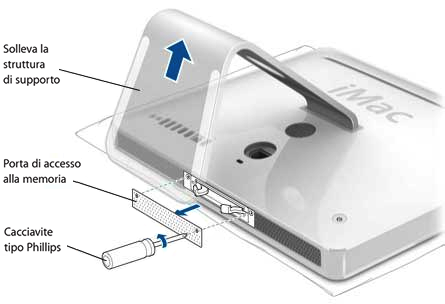
- Premi sulle due leve su ogni lato dell'alloggiamento per espellere il modulo di memoria già installato:

- Rimuovi il modulo di memoria dall'iMac, come illustrato di seguito:
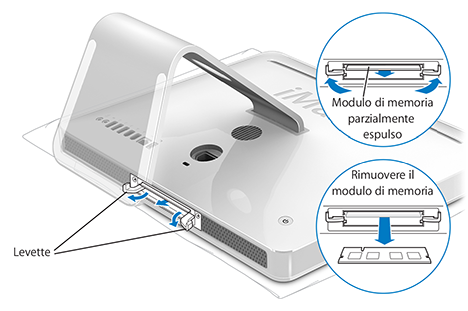
- Inserisci la SO-DIMM RAM nello slot superiore, tenendo presente che può essere inserito solo in un verso:

- Dopo averlo inserito, spingi il modulo DIMM nello slot con i pollici. Non utilizzare le clip di espulsione del modulo DIMM per inserirlo onde evitare di danneggiare il modulo DIMM SDRAM. Se la memoria viene inserita completamente, dovresti percepire un leggero clic.
- Chiudi le clip di espulsione:

- Reinstalla lo sportello di accesso alla memoria:
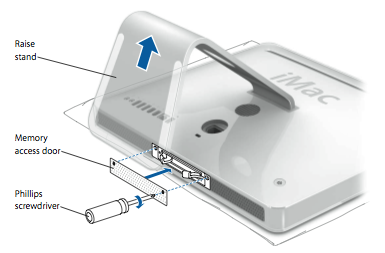
- Colloca il computer in posizione verticale. Ricollega il cavo di alimentazione e tutti gli altri cavi al computer, quindi avvia il computer.

Verifica che l'iMac riconosca la nuova memoria
Dopo aver installato la memoria, dovresti verificare che l'iMac riconosca la nuova RAM scegliendo menu Apple () > Informazioni su questo Mac.
La finestra visualizzata elenca la memoria totale, inclusa la quantità di memoria fornita in origine con il dispositivo e della nuova memoria aggiunta. Se la memoria dell'iMac è stata completamente sostituita, la finestra elenca il nuovo totale di tutta la RAM installata.

Per informazioni dettagliate sulla memoria installata sul tuo iMac, fai clic su Resoconto di sistema. Successivamente, scegli Memoria nella sezione Hardware sul lato sinistro della finestra Informazioni di sistema.
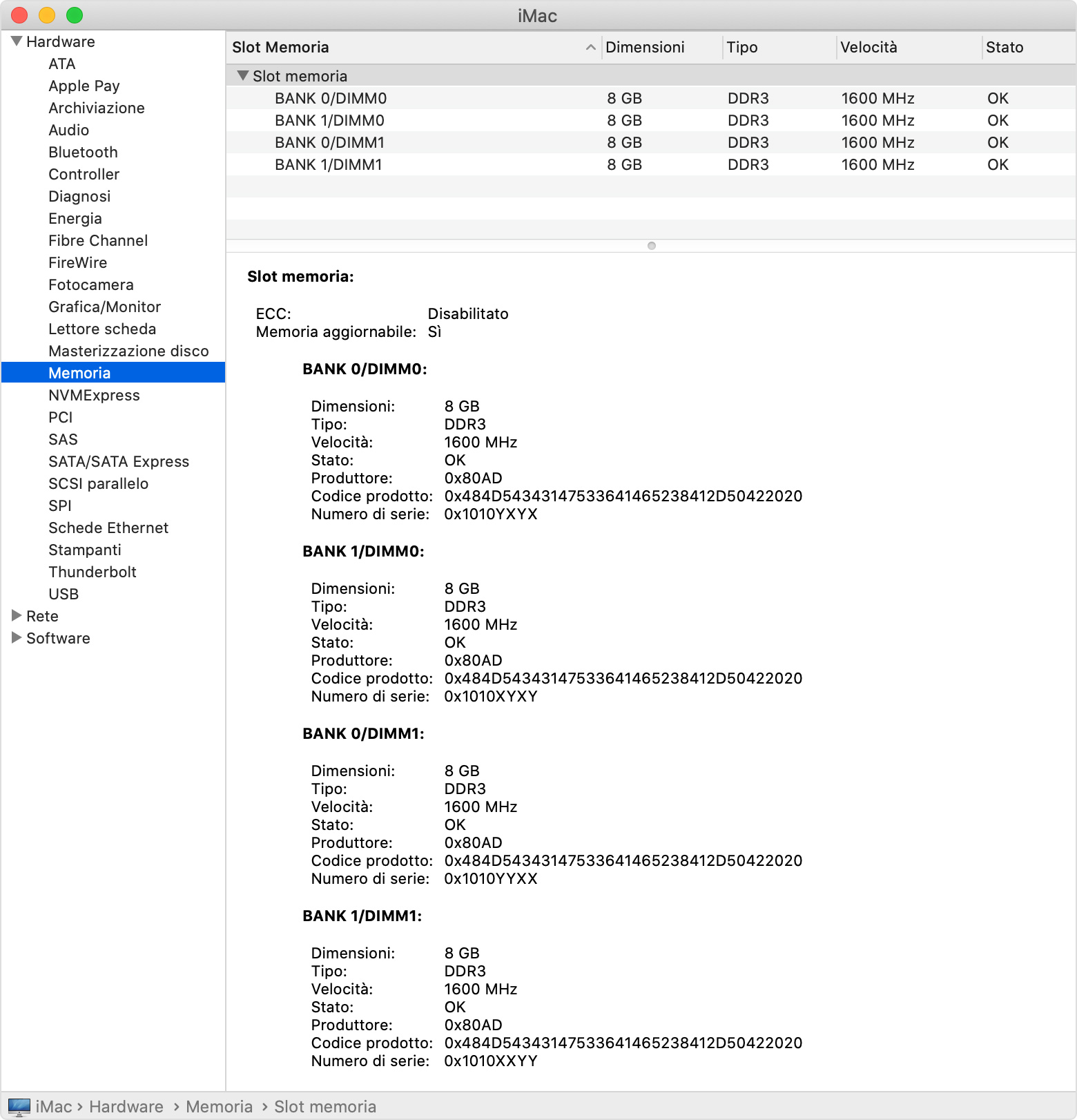
Se l'iMac non si avvia dopo aver installato la memoria
Se l'iMac non si avvia o non si accende dopo aver installato la memoria aggiuntiva, controlla quanto segue, poi prova ad avviare nuovamente l'iMac.
- Verifica che la memoria aggiunta sia compatibile con l'iMac.
- Ispeziona visivamente ciascun modulo DIMM per assicurarti che siano installati correttamente e completamente inseriti. Se un modulo DIMM si trova più in alto o non è parallelo agli altri moduli DIMM, rimuovi e ispeziona i moduli DIMM prima di reinstallarli. Ogni modulo DIMM è progettato in modo da poter essere inserito solo in un verso.
- Verifica che le leve dell'alloggiamento della memoria siano bloccate in posizione.
- Assicurati di attendere il completamento dell'inizializzazione della memoria durante l'avvio. I modelli di iMac più recenti eseguono una procedura di inizializzazione della memoria durante l'avvio dopo aver aggiornato la memoria, reimpostato la NVRAM o ridisposto i moduli DIMM. Il processo può richiedere 30 secondi o più e il display dell'iMac rimane scuro fino alla fine del processo.
- Scollega tutte le periferiche collegate diverse da tastiera/mouse/trackpad. Se l'iMac inizia a funzionare correttamente, ricollega ciascuna periferica alla volta per determinare quale impedisce il corretto funzionamento dell'iMac.
- Se il problema persiste, rimuovi i moduli DIMM aggiornati e reinstalla i moduli DIMM originali. Se l'iMac funziona correttamente con i moduli DIMM originali, contatta il fornitore della memoria o il punto di acquisto per ricevere assistenza.
Se l'iMac emette un suono dopo aver installato la memoria
I modelli di iMac in commercio prima del 2017 potrebbero emettere un allarme sonoro al primo avvio dopo l'installazione o la sostituzione della memoria:
- Un tono che si ripete ogni cinque secondi indica che nessuna RAM è installata.
- Tre toni in sequenza, poi una pausa di cinque secondi (si ripete) indicano che la RAM non ha superato il test di integrità dei dati.
Se senti questi toni, verifica che la memoria installata sia compatibile con l'iMac e che sia installata correttamente provando a riposizionarla. Se il Mac continua a emettere i toni, contatta il supporto Apple.

1. La memoria è integrata nel pacchetto di chip della serie M di Apple presente in iMac (24 pollici, 2023) e iMac (24 pollici, M1, 2021) e non è possibile eseguirne l'upgrade. Puoi configurare la memoria di iMac al momento dell'acquisto.
2. Non è possibile eseguire l'upgrade della memoria dei computer iMac (21,5 pollici, fine 2015) e iMac (Retina 4K, 21,5 pollici, fine 2015).
3. La memoria dei computer iMac (21,5 pollici, fine 2012), iMac (21,5 pollici, fine 2013), iMac (21,5 pollici, metà 2014), iMac (21,5 pollici, 2017), iMac (Retina 4K, 21,5 pollici, 2017) e iMac (Retina 4K, 21,5 pollici, 2019) non può essere rimossa dagli utenti. Se è necessario un intervento di riparazione su uno di questi computer, contatta un Apple Store o un Centro Assistenza Autorizzato Apple. Se vuoi aggiornare la memoria di uno di questi modelli, rivolgiti a un Centro Assistenza Autorizzato Apple. Prima di fissare un appuntamento, verifica che il Centro Assistenza Autorizzato Apple si occupi di servizi di aggiornamento della memoria.